何千ものWordPressチュートリアルを公開してきたチームとして、私たちは読者が長い記事やページをナビゲートする簡単な方法を必要としていることを早くから学んできました。読者が必要なものを見つけやすくするためです。
しかし、すべての目次プラグインが同じように作られているわけではないということだ。不格好でサイトの表示速度が遅くなるものもあれば、基本的すぎてカスタマイザー設定ができないものもあります。何年にもわたって様々なソリューションをテストしてきた結果、私たちは実際に結果を出すものを見つけました。
このガイドでは、私たちが個人的にテストして使用したWordPress用のベスト目次プラグイン7つを紹介します。これらの設定は、サイトのパフォーマンスを犠牲にすることなく、コンテンツの構成を改善するのに役立ちます。
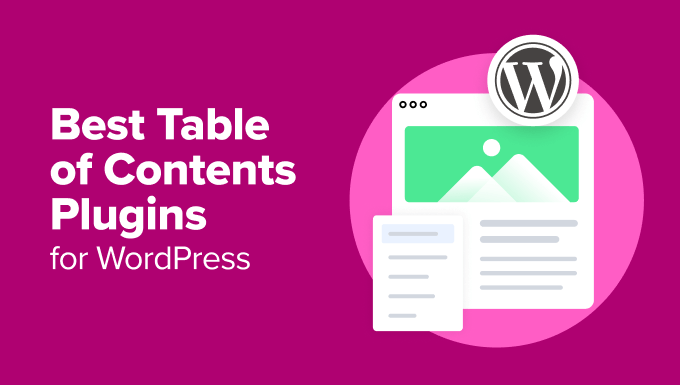
概要WordPressのベスト目次プラグイン
もしお急ぎなら、あなたのサイトに最適なコンテンツ目次プラグインを簡単にご紹介しましょう。
| # | Plugins | Best For | Pricing |
| 🥇 | All in One SEO (AIOSEO) | Free and beginner-friendly ToC plugin | Free and Paid (plans start from $49.60/year) |
| 🥈 | Table of Contents Plus | Creating a basic table of contents for free | Free |
| 🥉 | Heroic Table of Contents | Showing content lists from headings | Free |
| 4 | Easy Table of Contents | Highly customizable table of contents | Free |
| 5. | Joli Table Of Contents | Fully responsive table of contents | Free and Paid (plans start from $39.99/year) |
| 6. | CM Table Of Contents | Optimizing ToC performance for site speed | Free |
| 7. | SimpleTOC – Table of Contents Block | Beginner-friendly & lightweight plugin | Free |
なぜWordPressで目次プラグインを使うのか?
WordPressサイトに目次(ToC)を追加することは、訪問者が長いブログ投稿やページをナビゲーションするのに役立つ素晴らしい方法です。
コンテンツを整理して構造化することで、人々が投稿に目を通しやすくなり、興味のあるセクションにジャンプしやすくなる。
さらに、ToCはWordPressのSEOにも役立ちます。Googleなどの検索エンジンは、検索結果のサイトの横にセクションへのジャンプリンクを追加することができるからです。Googleはまた、特集スニペットに目次リストを表示することもできます。
WordPressでは、HTMLコードやCSSを記述したり、ブロックエディターで高度な設定を使うことで、手動で目次を追加することができる。しかし、これは手間がかかる上に、ちょっとしたミスで目次が機能しなくなるため、初心者にとっては厄介な作業だ。
WordPressのプラグインを使えば、もっと簡単に目次を作ることができる。HTMLコードを編集する必要がなく、カスタマイズオプションも豊富です。
WordPress目次プラグインのテスト方法
最適なコンテンツを提供するために、WordPressの目次プラグインを厳密なテストプロセスにかけました。ここでは、私たちが焦点を当てたものを紹介します:
- 使いやすさ:私たちはシンプルさが重要であることを知っています。各プラグインのインストール、セットアップ、カスタマイザーがどれだけ簡単かをチェックし、直感的なユーザー体験を目指しました。
- カスタマイズオプション:優れたプラグインは多様なスタイルに対応します。各プラグインで、見出しのレベルやスタイル、全体的な外観をどのように調整し、サイトに完璧にフィットさせることができるかを調べました。
- 互換性とパフォーマンス:私たちは、各プラグインが様々なWordPressテーマやバージョンでうまく動作することを確認しました。さらに、遅いページを好む人はいないため、サイトスピードへの影響も測定しました。
- 他のプラグインとの統合:シームレスなワークフローは重要です。各プラグインがページビルダーやSEOプラグインのようなWordPressの人気ツールとどの程度統合できるかをテストしました。
- モバイル・レスポンシブ:多くのユーザーがモバイルを利用しているため、レスポンシブなToCは非常に重要です。そのため、各プラグインが異なる画面にどのように適応するかを評価し、スムーズなモバイル体験を保証しました。
なぜWPBeginnerを信頼するのか?
WPBeginnerチームは、WordPressプラグイン、SEO、ホスティングサービス、オンラインマーケティングなどで16年以上の経験を持つエキスパートで構成されています。
このリストで紹介したWordPress用目次プラグインを徹底的にレビューし、あなたに最適なプラグインを紹介します。私たちの徹底的なレビュープロセスについて興味がありますか?編集プロセスをご覧ください。
それでは、WordPressに最適な目次プラグインを見てみよう。
1.オールインワンSEO (AIOSEO)

All In One SEO (AIOSEO)はWordPressのための完全なSEOソリューションで、専用のToCブロックも付属しています。専門的な知識がなくても、検索エンジン向けにサイトを最適化することができます。これを可能にする主な方法の一つは、目次機能です。
WPBeginnerでは、AIOSEOを使ってテキストに目次を追加し、検索エンジン向けにブログ投稿を最適化しています。また、私たちの他のブランドのサイトでもこのツールを使用しており、AIOSEOの完全なレビューのために幅広く調査しました。
AIOSEOを使えば、WordPressサイトに目次を簡単に追加することができる。WordPressのコンテンツエディターで目次ブロックを提供し、ブログ投稿の任意の場所に追加することができます。
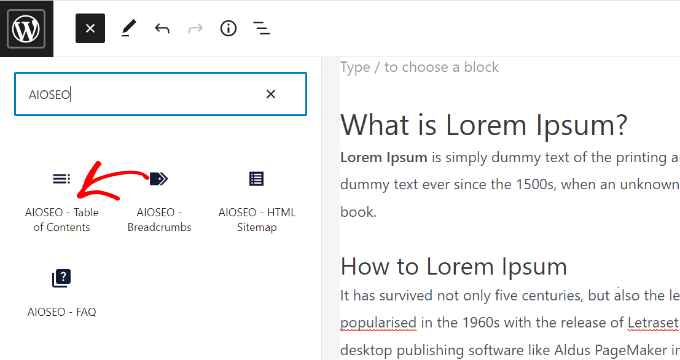
AIOSEOブロックは、H1からH6までの見出しレベルを使用して自動的に目次を生成します。
他の自動目次プラグインとは異なり、AIOSEOは実際に個々の見出しを非表示にしたり、目次の必要に応じてタイトルを完全にカスタマイズすることもできます。
また、見出しの並び替えや、箇条書きから数字へのスタイル変更も可能です。
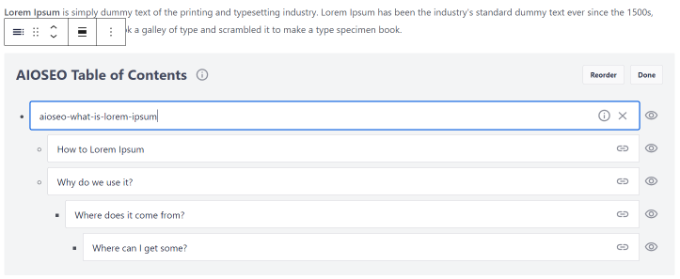
それ以外にも、AIOSEOは検索エンジンが簡単に新しいコンテンツを発見できるように、サイトのXMLサイトマップの作成をサポートします。また、スキーママークアップを追加し、リッチスニペットでコンテンツの可視性を高めることもできます。
また、プラグインを使用してSEO監査を実施し、すべてが正しく最適化されているかどうかを確認することもできます。AIOSEOは、あなたのサイトが検索結果で上位に表示されるのを妨げるかもしれない様々な問題を修正することを提案します。
長所だ:
- 完全なSEOツールキット
- 目次ブロックを提供。
- TruSEOページ内分析
- キーワードランクのトラッキング
- リンク・アシスタント
- ビルトインWooCommerce SEO
- ローカルSEO
- AI搭載ツール
- ビルトインスキーマライブラリ
- Semrushを含む強力なツールと統合
短所だ:
- 無料版の限定機能
AIOSEOをお勧めする理由:All In One SEO (AIOSEO)を選んだ理由は、その包括的な機能セットとユーザーフレンドリーなインターフェースです。このプラグインは単なるコンテンツ・ソリューションではありません。完全なSEOツールでもあります。また、サイトの検索エンジンランキングを大幅に向上させることができたことも、大きな決め手となりました。
価格 AIOSEOのプレミアムプランは年間49.60ドルから。無料でお試しいただけるAIOSEO Lite版もございます。
2.目次 プラス
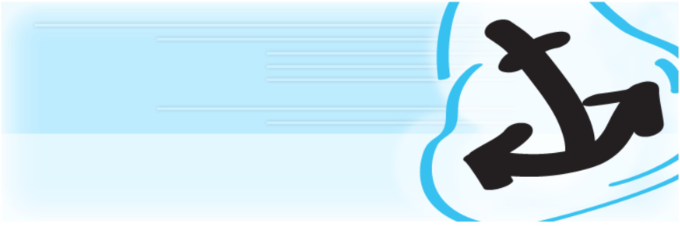
Table of Contents Plusは、私たちのリストの次のWordPress ToCプラグインです。非常に使いやすく、目次のルック&フィールを変更するための複数のカスタマイズオプションがあります。
このプラグインをテストしてわかった利点のひとつは、あなたのブランドに一致するようにあらかじめビルトインされた配色を使用することが有効化されることだ。また、幅、フォントサイズ、折り返しを変更して外観を編集するオプションもあります。
それに加えて、このプラグインはページや投稿に目次を自動インサートすることができる。また、表に表示される見出しテキストをコントロールする設定もできます。
目次を追加するときは、表を表示したい場所にショートコード[toc]を挿入するだけです。一度追加したら、投稿をプレビューして、本番前にすべてが正しく見えることを確認できます。
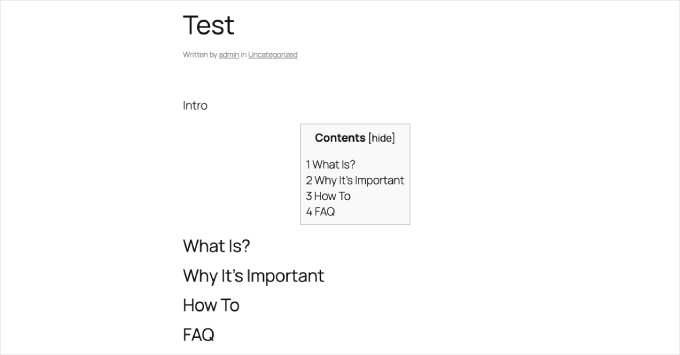
また、突然のジャンプではなく、アンカーリンクへのスムーズなスクロールのオプションを提供し、ユーザー体験を向上させている。
長所だ:
- シンプルで使いやすい
- 複数のカスタマイズ設定
- コンテンツにテーブルを自動インサート
- テーブルカラーとブランドを一致させる
短所だ:
- 他のToCプラグインに比べ、カスタマイズオプションが少ない。
Table of Contents Plusをお勧めする理由:サイトの目次を作成するための無料でシンプルな設定を探しているユーザーのために、このプラグインを選びました。
価格Table of Contents Plusは100%無料でご利用いただけます。
3.英雄的目次
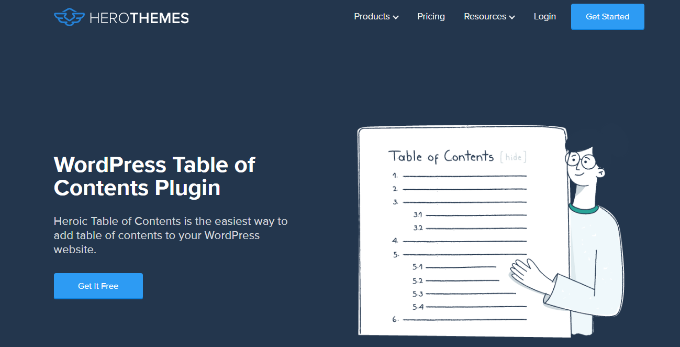
Heroic Table of Contentsは、ブログ投稿のより良いナビゲーションを提供するために使用できる便利な目次WordPressプラグインです。
私たちのテストでは、プラグインが投稿やページに目次を追加するために使用できるWordPressブロックを提供していることがわかりました。これは、アウトライン、丸みを帯びた、対照的な、グレーを含む、選択する4つの事前ビルトインテーブルスタイルを提供します。
さらに、TOCの折りたたみまたは展開アイコンの表示、表中の箇条書き、数字、プレーンテキストの使用、元のコンテンツを変更せずに見出しの非表示やラベルの変更などが可能です。
Heroic Table of ContentsはSEOフレンドリーでモバイルレスポンシブなので、サイトのロード時間やユーザー体験を心配する必要はありません。
我々はまた、この会社による他のツールで多くの経験を持っていることは注目に値するので、我々はそれらを保証することができます。私たちは、私たちの完全なHeroThemesレビューで広範囲に彼らの顧客サービススイートをカバーしています。
長所だ:
- 使用と設定が簡単
- 目次の自動生成
- カスタマイズ可能な外観と機能性
- SEOフレンドリー
- ほとんどのWordPressテーマと互換性があります。
短所だ:
- 他のプラグインとの統合が制限されている
Heroic Table of Contentsをお勧めする理由:Heroic Table of Contentsプラグインをお勧めする理由は、無料で、使いやすさ、パワフルな機能、しっかりとしたカスタマイザー設定を兼ね備えているからです。その上、もしあなたがHeroThemesの他の製品を使っているなら、このプラグインはあなたにぴったりです。
価格Heroic Table of Contentsプラグインは無料でご利用いただけます。
4.簡単な目次
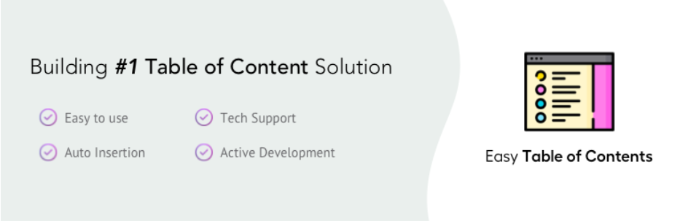
Easy Table of Contentsは、ブログ投稿、ランディングページ、サイドバー、カスタム投稿タイプに目次を追加できる人気のプラグインです。
私たちがこのプラグインを本当に気に入ったのは、ユーザーフレンドリーで、投稿の見出しのコンテンツを使って自動的にリストを生成することだ。WordPressのブロックエディター、クラシックエディター、Diviや Elementorページビルダーなどとシームレスに動作する。
プラグインを使用すると、異なる投稿タイプで目次を追加するための自動インサート機能も得られます。
さらに、表の幅の変更、フォントサイズの編集、テーマの選択、目次作成時に使用する見出しの数の選択など、その他のカスタマイズオプションも利用できます。
長所だ:
- インストールと使用が簡単
- コンテンツのリストを自動的に作成する
- プラグインやテーマとの互換性
- モバイル・レスポンシブ
- 高いカスタマイズ性
短所だ:
- サイトが遅くなる可能性がある
Easy Table of Contentsをお勧めする理由:リスト形式で目次を作成できる無料のプラグインを探しているなら、このプラグインが最適です。
価格Easy Table of Contentsは無料のWordPressプラグインです。
5.ジョリ 目次
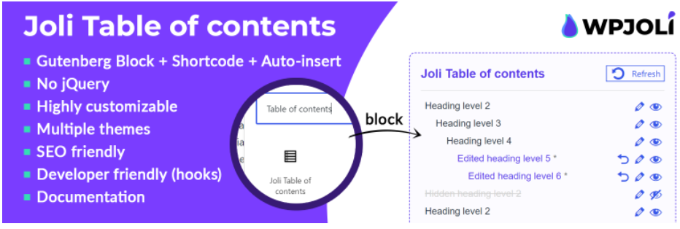
Joli Table of Contentsは、WordPress用のSEOフレンドリーな目次プラグインです。このプラグインが気に入った点は、軽量でサイトのパフォーマンスを損なわないことです。
目次は、表示すべきときにだけ読み込まれます。さらに、目次は完全にレスポンシブなので、端末ごとに最適化する心配もありません。
このToCプラグインを使用すると、目次の外観をカスタマイズするためのオプションのトンを取得します。
表には2つのテーマ、拡大・縮小ボタンには4つの無料アイコンが付属しています。さらに、このプラグインでは、番号の接頭辞を選択したり、フォントサイズを変更したり、テーブルの幅を調整したり、シャドウを追加したりすることができます。
長所だ:
- 軽量プラグイン
- 非常に使いやすい
- レスポンシブテーブルの作成
- 複数のカスタマイズ設定
短所だ:
- 無料版にはない高度なカスタマイザー機能
Joli Table of Contentsをおすすめする理由:完全レスポンシブの目次プラグインをお探しなら、Joli Table of Contentsが最適です。Joli Table of Contentsは、他の無料プラグインに比べて、カスタマイズオプションが豊富です。
価格 Joli Table of Contentsは無料のWordPressプラグインです。しかし、より多くのカスタマイザーオプションを提供するプロバージョンもあります。年間プランは、1サイト年間39.99ドルから。ライフタイムプランもあります。
6.CM 目次
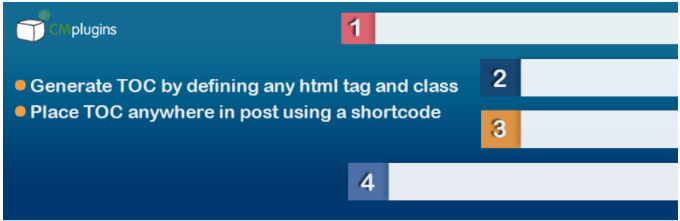
CreativeMindsSolutionsのCM Table of Contentsは、目次を作成するための超使いやすいプラグインです。
プラグインでは、ブログ投稿日、特定のページ、サイドバーウィジェットエリア、カスタマイザーページなど、目次をどの投稿タイプに外観させるかを選択できます。また、コンテンツを折りたたんだり展開したりすることもできます。
私たちの意見では、最も良い部分は、プラグインが異なるパフォーマンス設定を提供することです。これにより、コンテンツがロードされる際に遅延が発生しないようにすることができます。
それに加えて、目次には多くのスタイル設定オプションがあります。表の各レベルのサイズ、色、重さ、スタイルを変更できます。また、このプラグインでは、TOCを1カラムまたは2カラムで表示することができます。
長所だ:
- 初心者に優しいプラグイン
- パフォーマンス最適化設定
- ショートコードをサポート
- さまざまな目次スタイル
短所だ:
- 無料版ではカスタマイザー機能に制限あり
CM Table of Contentsをお勧めする理由:CM Table of Contentsプラグインは、目次がサイトのパフォーマンスに与える影響を完全にコントロールしたい方に最適です。
価格無料のWordPressプラグインです。
7.SimpleTOC – 目次ブロック
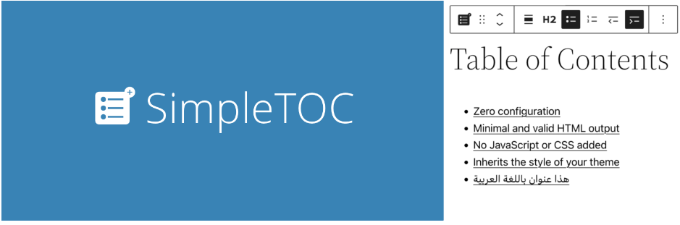
その名の通り、SimpleTOCは余分な装飾のない基本的なWordPress目次プラグインです。初心者に優しく、標準的な機能を提供しています。
WordPressコンテンツエディターのSimpleTOCブロックを使って、ブログ投稿にToCを簡単に追加することができます。プラグインは追加の設定を必要とせず、ブロックエディターからすべての設定をコントロールできます。
SimpleTOCでは、目次に含める見出しレベルの最大と最小を選択したり、表の見出しを表示/非表示にしたりすることができます。
欠点としては、AIOSEOのような私たちのリストの他のプラグインと比較して、カスタマイズオプションを得ることはできません。目次をスタイリングするには、WordPressテーマカスタマイザーか フルサイトエディターでネイティブのスタイリングオプションを使う必要がある。
長所だ:
- パフォーマンスの最適化
- 初心者に優しいプラグイン
- ブロックエディターとのシームレスな統合
- サポート
- SEOフレンドリープラグイン
短所だ:
- 限られたカスタマイズ設定
- 時折発生するバグ
SimpleTOCをお勧めする理由:シンプルで軽量な目次プラグインをお探しなら、SimpleTOCが最適です。このプラグインはサイトのパフォーマンスに影響を与えない基本的な機能を提供しています。
価格SimpleTOCは100%無料でご利用いただけます。
WordPressの目次プラグインはどれがベストか?
コンテンツを検索エンジンに最適化し、目次を簡単に追加できる最高のプラグインを探しているなら、All In One SEO (AIOSEO)をお勧めする。
AIOSEOブロックを使って目次を追加したり、カスタマイズしたり、WordPressのコンテンツエディター内で見出しを非表示にすることができます。それ以外にも、AIOSEOはサイトマップの作成、SEOのためのコンテンツの最適化など、様々なことに役立ちます。
一方、目次専用のWordPressプラグインを探しているなら、Heroic Table of Contentsをチェックしよう。初心者に優しく、複数のカスタマイズオプションを提供している。
目次WordPressプラグインに関するFAQ
WordPressの目次プラグインについてよくある質問をまとめました。
WordPressプラグインを使って目次を追加するには?
多くの目次WordPressプラグインは、投稿日やページの任意の場所に目次を追加できるブロックをコンテンツエディターに提供しています。また、ショートコードを使って目次を追加できるプラグインもあります。
WordPressで目次を追加できますか?
WordPressでは、手動またはプラグインを使って目次を追加することができる。手作業の場合、まず箇条書きリストで見出しを書き、各見出しにアンカーテキストを追加する必要があるため、手間がかかります。
一方、プラグインはプロセスを自動化し、ブロックを選択するかショートコードを使うだけで目次を表示することができる。
ボーナス:ブログ改善のためのベストWordPressガイド
WordPressブログのさらなる改善方法をお探しの方は、以下の投稿にご興味があるかもしれません:
- WordPressで文法とスペルミスをチェックする方法
- WordPressでブログ投稿のアウトラインを書く方法
- カテゴリー:WordPressで投稿シリーズを効率的に管理する方法
- WordPressブログに古い投稿の通知を追加する方法
- ブログを公開するベストなタイミングはいつなのか?
WordPressに最適な目次プラグインについて、この投稿がお役に立てれば幸いです。また、WordPressブログの始め方やWordPressに最適なカスタマイレビュープラグインについてのガイドもご覧ください。
If you liked this article, then please subscribe to our YouTube Channel for WordPress video tutorials. You can also find us on Twitter and Facebook.





Declan Howard
Joli Table of Contents is a nice replacement for the old one I had been using. You can customise the colours and the contents table looks stylish.
Something to be aware of is that changing the TOC plugin can change the URLs of the headings. In this case Joli handles spaces in the URL differently to the old plugin. Not much of a problem in my case. I just had to update a couple of links between posts. If anyone uses an old URL which is different, it won´t go to the exact place in the text, but it does go to the post.
WPBeginner Support
Thanks for sharing this reminder for those looking to change their TOC plugin.
Admin
Moinuddin Waheed
I was searching table of contents for my blog and have experimented with many but was not satisfied due to limited customisation options.
AIOSEO gives the ability to reorder, customise and even make changes to the table of contents.
Thanks for recommendation, I would use it on my blog.
is it the same wpbeginner is using for table of contents on its website or some custom code made specially for this purpose?
WPBeginner Support
We are using AIOSEO for our site and content
Admin
Grey
When I use Widget to place the TOC in the sidebar, it works well except the TOC goes on beyond the post content, beyond the comments, and even adds an extra space between last comment and footer. How do I make it responsive such that it doesn’t go beyond the post content?
Thanks,
WPBeginner Support
You would want to reach out to the support for the table of contents plugin that you are using for what options are available.
Admin
Jiří Vaněk
If someone uses Elementor Pro, this page builder already has a table of contents widget built-in, eliminating the need for any external plugin, which is great.